水星路由器无线网设置(水星路由器怎么隐藏无线网)
最后更新:2024-03-02 20:19:43 手机定位技术交流文章
水星无线路由器wifi怎样设置
连接并登陆路由器 第一步:将家里的internet网入口网线与路由器的WAN口连接,再用事先准备好的.网线将电脑与路由器的LAN口连接(如下图所示)。第二步:在浏览器中输入192.168.1.1,以登陆水星无线路由器管理界面来进行设置。小贴士:有的路由器前面还有一个ISP网络服务提供商提供的光纤猫已经占用了一个ip地址192.168.1.1。所以为了防止ip地址冲突,会将路由器的ip地址改为192.168.1.2来管理,当然初次登陆管理界面路由器的ip初始地址通常都是192.168.1.1。 第三步:在随后的登陆界面中,输入用户名:admin ,密码:admin。小贴士:水星无线路由器设置的初始用户和密码均为admin,为了安全考虑在后面可以将初始密码和用户改掉。在管理界面进行基本设置第一步:在刚才的登陆界面成功后,在随后的界面中,点击“设置向导” 。第二步:在右侧的向导提示界面,点击“下一步”。第三步:在接下来的界面中,选择你的上网方式,通常大家的上网方式都是pppoe虚拟拨号方式,这也是路由器中缺省的方式,然后点击下一步。第四步:接着出现的画面是输入上网账号和上网口令,再点击下一步,以便于无线路由器在收到上网指令时能够自动拨号上网。 小贴士:上网口令必须两遍都要输一致,否则将无法进入下一界面。
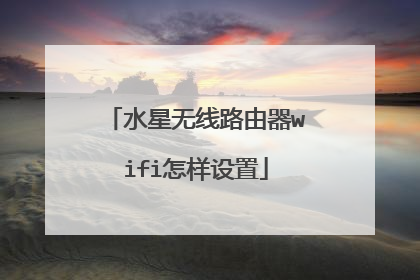
水星路由器设置教程
水星路由器的设置步骤如下:1、路由器和电脑连接,如图:2、然后输入水星路由器的登录地址,登录路由器的后台。3、然后设置一个登录帐号和密码。5、然后设置一下无线wifi。6、最后完成设置向导后即可正常使用。
无线路由器需要根据上网环境进行设置才能使用。不同的上网环境,无线路由器设置方法不同。如果是需要拨号的光纤猫接无线路由器,按照下面的方法设置:1、无线路由器插上电,先不要接猫,电脑连接无线路由器任一LAN口 ;2、 浏览器地址栏输入路由器IP地址(路由器背后标签上有的),输入登录用户名和密码进入设置页面;3、按照PPPOE(ADSL虚拟拨号)方式设置,输入上网账号和密码,设置自动连接;4、设置一下SSID、加密方式和 密码;5、保存、重启;6、设置好以后,把猫LAN口接出来的网线接在无线路由器的WAN口上。
无线路由器需要根据上网环境进行设置才能使用。不同的上网环境,无线路由器设置方法不同。如果是需要拨号的光纤猫接无线路由器,按照下面的方法设置:1、无线路由器插上电,先不要接猫,电脑连接无线路由器任一LAN口 ;2、 浏览器地址栏输入路由器IP地址(路由器背后标签上有的),输入登录用户名和密码进入设置页面;3、按照PPPOE(ADSL虚拟拨号)方式设置,输入上网账号和密码,设置自动连接;4、设置一下SSID、加密方式和 密码;5、保存、重启;6、设置好以后,把猫LAN口接出来的网线接在无线路由器的WAN口上。

水星无线路由器怎么设置?
普通情况下如图所示,光猫LAN接路由器WAN(上网方式:宽带拨号,或者“自动获取”)具体如下:1.1区域光猫,光猫本身无路由功用的,直接用网线连接光猫LAN到路由器WAN口。注:部分区域使用8545M、8321R一类的,后台可开启VLAN ID的除外。1.2路由器设置拨号连接(PPPOE),输入账号,密码;再设置无线名称,密码保存即可。2.1如果是正规的电信,移动,联通的光猫,多数是已经开启路由功能的;也就是说,没有路由器你也可以连接wifi上网,这时后面加路由器分2步设置。2.2一是,路由器不连接光猫,直接进入管理界面,设置自动获取IP的方式,再设置wifi名称,密码,保存。2.3二是,重新连接wifi,再次进入管理界面,设置LAN口IP(防止与光猫IP冲突,导致当时可上网,过一段时间就上不了)2.4设置OK后,保存,再连接光猫与路由器即可使用。

水星无线宽带路由器设置详解
水星无线宽带路由器设置详解下面我就介绍一下水星无线路由器设置,文中以MW150R无线路由器为示例。如果路由器之前被设置过的请复位路由器后按教程操作。复位水星路由器的方法:请按压RESET按钮5秒钟以上,当SYS指示灯快速闪烁时放开按钮,路由器将重启,重启完毕后路由器将成功恢复为出厂设置。第一、硬件设备的连接设置1、建立局域网连接。用一根网线连接路由器的LAN口和局域网中的集线器或交换机。您也可以用一根网线将路由器与您的计算机网卡直接相连。2、建立广域网连接。用网线连接路由器和xDSL/Cable Modem或以太网。3、连接电源。连接好电源,路由器将自行启动。第二、设置网络连接1、计算机IP地址设置。2、测试与路由器的连通。在Windows XP 环境中,点击开始-运行,在随后出现的运行窗口输入“cmd”命令,回车或点击确定进入下图所示界面。如果屏幕显示为:计算机已与路由器成功建立连接。如果屏幕显示为:这说明设备还未安装好,请按照下列顺序检查:a)硬件连接是否正确?设备面板上对应局域网端口的LAN状态指示灯(1/2/3/4)和您计算机上的网卡灯必须亮。b)设备的IP地址是否为默认的值192.168.1.1?如果不确定设备是否为默认的IP地址192.168.1.1,您可以按照2.2节所述的复位方法,将设备恢复为出厂默认设置。c)您的计算机的.TCP/IP设置是否正确?如果设备的IP地址为192.168.1.1, 那么在手动配置计算机IP地址时,必须为192.168.1.x(X 是2 到254之间的任意整数)。第三、水星无线路由器设置开启IE浏览器程序,在地址栏中输入“http://192.168.1.1”,回车确认后您将会看到下图所示登录界面,在登录对话框中输用户名和密码(出厂设置默认均为“admin”),单击“确定”按钮。如果名称和密码正确,浏览器将显示管理员模式的画面,并会弹出一个设置向导的画面(如果没有自动弹出的话,可以单击管理员模式画面左边菜单中的“设置向导”将它激活)。单击“下一步”,进入上网方式选择页面。页面显示了最常用的三种上网方式,您可以根据自身情况进行选择,然后单 击“下一步”。a.让路由器自动选择上网方式(推荐)如果您不清楚您的上网类型,请选择让路由器自动选择上网方式,路由器会自动判断您的上网类型,然后跳到相应上网方式的设置页面。为了保证路由器能够准确判断您的上网类型,请确保您的路由器已正确连接。这里示例中演示的是一般家庭宽带用户所采用的PPPoE的上网方式,点击“下一步”后出现如下画面。填写ISP给我们提供的宽带用户名和密码。单击“下一步”后,会出现无线设置界面。无线状态:开启或者关闭路由器的无线功能SSID:设置任意一个字符串来标识无线网络信道:设置路由器的无线信号频段,推荐选择自动关闭无线安全:关闭无线安全功能,即不对路由器的无线网络进行加密,此时其他人均可以加入该无线网络。WPA-PSK/WPA2-PSK:路由器无线网络的加密方式,如果选择了该项,请在PSK 密码中输入密码,密码要求为8-63 个ASCII 字符或8-64 个16 进制字符。不修改无线安全设置:选择该项,则无线安全选项中将保持上次设置的参数。如果从未更改过无线安全设置,则选择该项后,将保持出厂默认设置关闭无线安全。单击“下一步”后,会出现设置向导完成界面。点击“重启”后即可完成路由器设置。重启完成后点击左侧菜单的“运行状态”。查看WAN口状态,如果IP地址显示为非“0.0.0.0”说明我们的路由器已经连接互联网,WAN口流量显示当前路由器接收、发送的数据包数量。到这里我们的路由器设置就完成了。 ;

水星路由器怎么设置无线网络
水星路由器的无线网络能够正常使用,需要对路由器系统的设置,步骤如下:1、首先路由器和电脑,宽带猫连接,如图:2、然后打开电脑的浏览器,输入路由器的登录地址和登录密码,具体的登录ip和密码可以翻看路由器背面的标签。3、进入路由器后,会有个设置向导,首先填写自己的宽带帐号和密码。4、然后设置一下无线名称和连接密码。5、成功设置后,会出现成功设置的提示,此时重新启动一下路由器即可生效。
用手机浏览器输入192.168.1.1进入,按两个下一步就会提示输入帐号和密码,最后就是设置无线密码接完成就0k
一样 192.168.1.1 设置向导 下一步 下一步 好啦 给赞
用手机浏览器输入192.168.1.1进入,按两个下一步就会提示输入帐号和密码,最后就是设置无线密码接完成就0k
一样 192.168.1.1 设置向导 下一步 下一步 好啦 给赞

本文由 在线网速测试 整理编辑,转载请注明出处。

